word是我们常用的办公软件,word中第一页甚至目录页都是没有页码的,那么word2003中封面怎样设置不显示页码?下面和小编一起来看看吧。
具体步骤:
首先我们打开word文档,在状态栏中会看到目前有三页数据内容。

我们点击“插入”菜单——“页码”,这时我们会看到三页都有页码,但我们的要求是第一页不要页码。
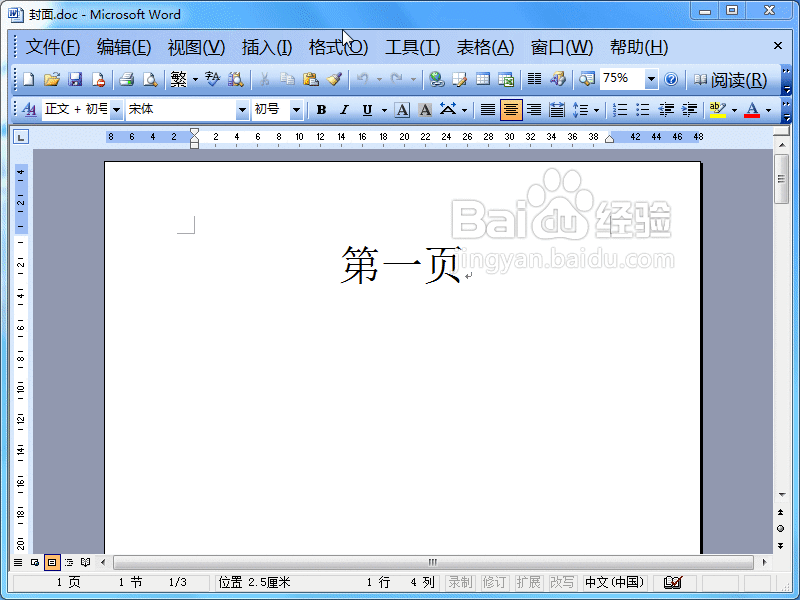
这时我们点击“插入”菜单——“页码”在对话窗口中会看到有一个“首先显示页码”复选框默认是勾选的,我们只需要将勾选去掉,这时第一页就不显示页码啦。
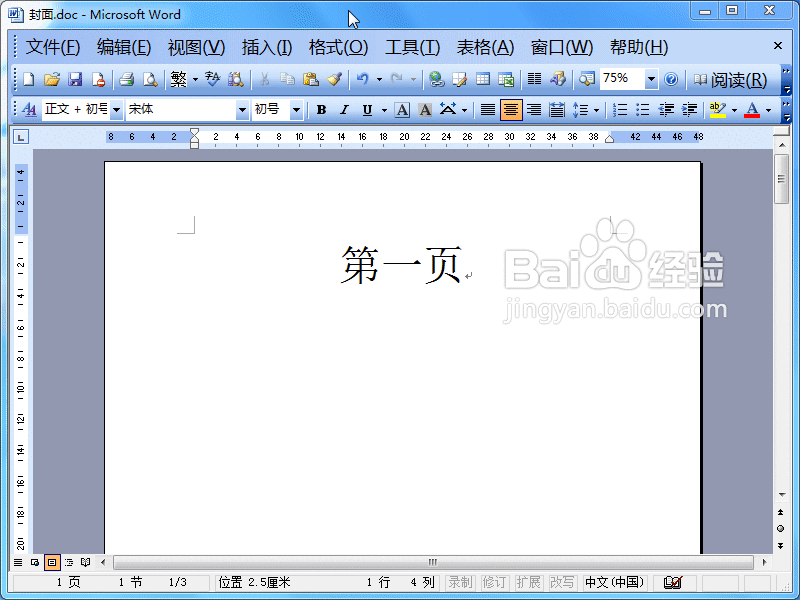
直接去掉,我们会发现第二页的时候就是2,不是1,这时我们需要点击“插入”菜单——“页码”,在弹出的窗口中会看到有一个“格式”,我们设置“起始页码”为0即可。如图
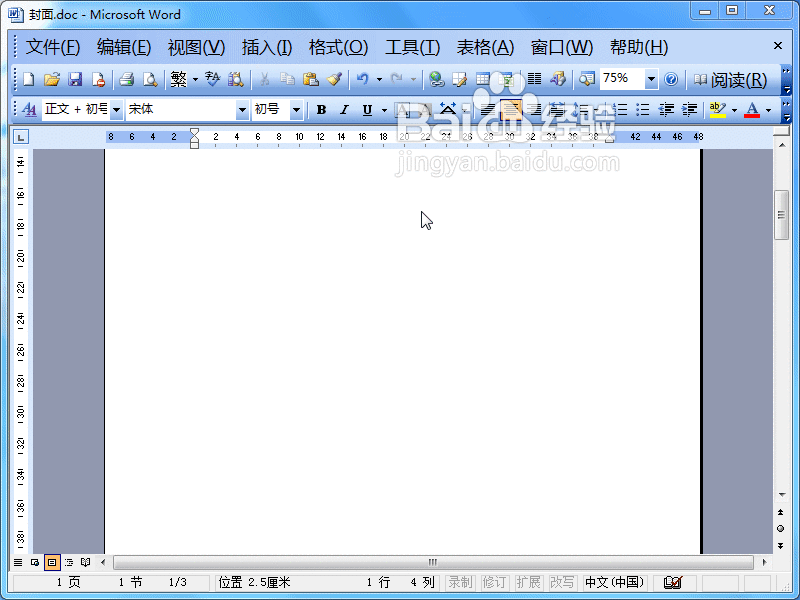
还有一种方法,我们可以在第一页的末尾点击“插入”菜单——“分隔符”,再弹出的窗口中我们选择分节符中有一个“下一页”,点击确定。
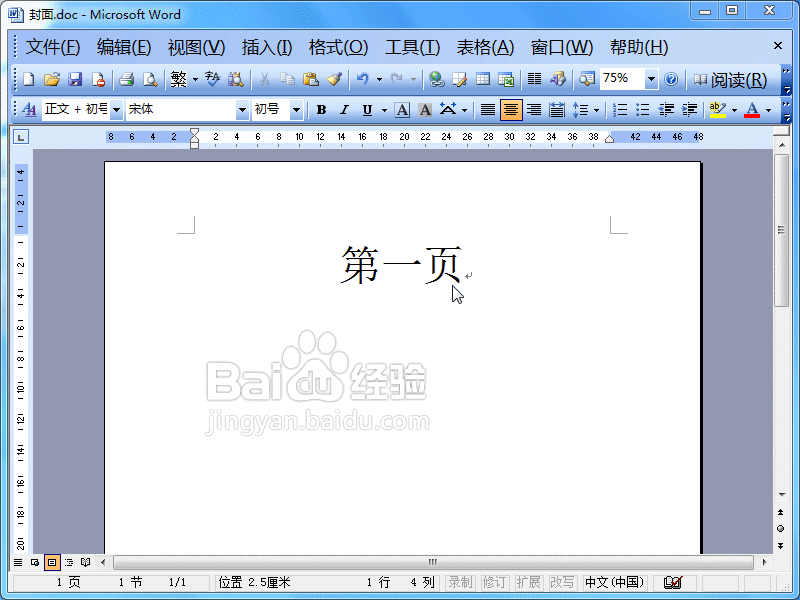
这时,我们光标定位第二页,点击“插入”菜单——“页码”,在弹出的窗口中看到“首先显示页码”复选框默认是勾选的,我们取消,并点击“格式”按钮将选择的“续前节”去消改为“起始页码”默认1,点击确定。
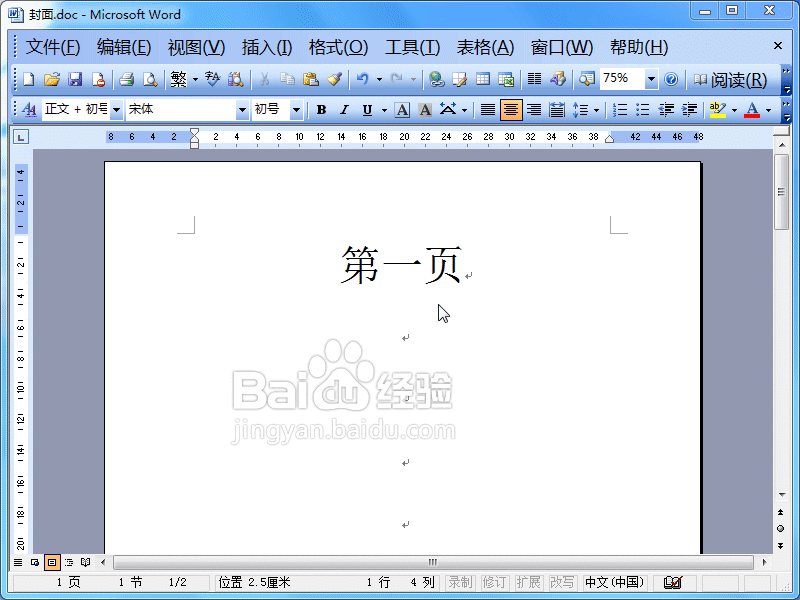
以上就是word2003中封面怎样设置不显示页码的介绍。相信看完之后对大家一定有所帮助。更多软件教程请继续关注脚本之家!
